Sdm режим для телевизора филипс
Обновлено: 17.05.2024
В ремонте жк телевизоров Филипс есть ряд характерных для данной марки телевизоров особенностей. В жк телевизорах Филипс предусмотрена функция индикации ошибки, обозначающей сбой в работе той или иной системы тв, в следствии которого и происходит поломка телевизора. Количество циклических морганий индикатора соответствует коду ошибки телевизора. Наиболее часто у телевизоров Philips встречаются коды ошибок 2 и 3. Индикатор периодично моргает 2 (3) раза, сигнализируя об ошибке, которая у тв Филипс на разных шасси может отличаться.
Код ошибки 2 телевизора Philips на шасси QFU2.1E LA
Ремонт телевизоров Philips на шасси QFU2.1E LA.
Речь идёт о телевизорах Philips 6 серии. Например, Philips 42pfl6877/60, 42pfl6007t/60, 42pfl6057t/60, 47pfl6008, а также 42pdl6907t/12.
Проявление неисправности следующее: телевизор либо циклически перезагружается (включается-выключается), либо не включается и выдаёт ошибку 2 в дежурном режиме (stand by). Данная поломка у телевизора Philips на шасси QFU2.1E LA, однозначно, связана с неисправностью материнской платы. В сервисном меню (режиме SDM) индикация ошибки - 53.
Функция сигнализации тв системы при сбоях в работе телевизора, которая прошита в процессорах отдельных марок и моделей телевизоров, в том числе Philips, рассмотрена в статье о
кодах ошибок телевизоров.
Восстановление main board в ходе ремонта жк телевизоров Philips данных моделей достаточно сложная и дорогостоящая работа. Используется специальное оборудование. Производится операция реболлинга процессора. Термин реболлинг имеет достаточно точную смысловую нагрузку. При реболлинге производится замена микро шариков (контактной группы процессора), который совмещается с посадочным местом (контактной площадкой материнской платы). Предпосылки для реболлинга и подробности данной операции.
В отдельных случаях производится замена микросхем памяти nand flash или emms и прошивка в соответствии с моделью телевизора (материнской платы).
Найти исправную материнскую плату на шасси QFU2.1E LA - проблема. Гарантии, что б/у экземпляр main board QFU2.1E LA не восстанавливался, нет. BGA контакты процессора могут быть временно восстановлены путём нагрева микросхем. В данном случае это не панацея, т.к. через какое-то время неисправность телевизора c большой долей вероятности повторится. Причина рецидива - высокая термическая чувствительность процессора. Для отвода тепла от процессора, штатного алюминиевого радиатора не всегда достаточно. (Перегрев тв процессора.)
Один из способов восстановления процессора материнской платы рассмотрим на примере ремонта телевизора Philips 42pfl6007t/60.
Ремонт main board 310431365664

Телевизор Philips 42pfl6007t/60 не включался и сигнализировал ошибку 2. Шасси QFU2.1E LA. Телевизор отработал около 5 лет, что соответствует заявленному производителем сроку службы.
Нагрев процессора феном выявил отвал шаров (BGA контактов). После нагрева процессора функции телевизора восстановились.Совместно с клиентом было принято решение не применять классический и достаточно дорогой для данной неисправности main платы метод ремонта (реболлинг), а установить дополнительное охлаждение процессора. В качестве куллера телемастер использовал маломощный вентилятор от ПК, который был запитан от 12 V в схеме main board. Для установки вентилятора над процессором, в крышке корпуса было сделан квадратный вырез. Доработка дала положительный результат.
Спустя 6 месяцев (гарантийный срок ремонта) телевизор Philips 42pfl6007t/60 продолжает исправно работать.
Код ошибки 2 Led tv Philips на шасси QFU1.2E LA
2 сигнала индикатора в телевизорах Philips 47PFL6008S/60, 42PFL6678S/12 или 42PFL7008S/60 на шасси QFU1.2E LA, как правило, указывают на неисправность материнской платы, также как и в телевизорах Филипс на шасси QFU2.1E LA. Но в отдельных случаях, могут обозначать неисправность блока питания, что является своего рода исключением. Дело в том, что при неисправном блоке питания в телевизорах Филипс код ошибки 3. Ремонт блока питания телевизора Филипс, по сравнению с ремонтом или заменой материнской платы, значительно проще и дешевле.
Выше представленные доводы о целесообразности ремонта материнских плат телевизоров Филипс на шасси QFU2.1E LA и QFU1.2E LA относятся не ко всем моделям телевизоров данной марки. В качестве примера - так называемый, модульный ремонт телевизора Philips 32pfl5405h/60.
Обращение в тв сервис: телевизор Philips 32pfl5405h/60 не включается. Индикатор моргает 2 раза. Диагностика телевизора подтвердила неисправность материнской платы 3104 313 64026 (шасси Q 552.1E LA). Если ремонт main платы телевизора Philips на шасси QFU2.1E LA (QFU1.2E LA) имеет смысл в силу того, что, во первых, найти замену не просто а, во вторых, если и есть б/у экземпляр, то стоить он будет однозначно дороже ремонта, то в случае неисправности main платы телевизора Philips 32pfl5405h/60 ремонт обойдётся дороже чем замена. Найти main board 3104 313 64026 значительно проще. Стоит такая материнская плата телевизора Филипс относительно недорого. В любом случае, замена выйдет дешевле чем трудоёмкий и продолжительный ремонт без 100% гарантии.

Doston, добрый день. Приносим извинения за длительное ожидание ответа. Уточните, пожалуйста, выполняли ли Вы перезагрузку аппарата, после обновления программного обеспечения.


Doston, доброе утро. Для выполнения перезагрузки аппарата, перейдите в "Конфигурацию (кнопка с изображением шестеренки) — Общие настройки — Перезагрузка ТВ — Да". Обращаю Ваше внимание, что после переустановки ТВ все настройки телевизора, в том числе установленные приложения и каналы, будут сброшены. После перезагрузки проверьте работу ТВ.




Друзья! Случилось страшное. Великая грусть и печаль. Телевизор Philips 48PFS8109. Перестал включатся, постоянно перезагружается. Появляется логотип Philips, и так по кругу. Войти в режим Recovery Mode не получается. Обесточенный телевизор, держу джойстик вниз, вставляю вилку - при появлении логотипа отпускаю. Раньше бут меню было, сейчас нет. Есть ли какие то варианты восстановить загрузчик и сам телевизор?

Дмитрий, добрый день. Уточните, пожалуйста, пробовали ли Вы отключать от телевизора все подключенные устройства (включая антенный кабель)?


Дмитрий, в сложившейся ситуации рекомендую Вам обратиться к нашим авторизованным сервис-партнерам, для дальнейшей диагностики телевизора. Так как вероятнее всего ситуация заключается в некорректной работе аппаратной составляющей ТВ. Чтобы уточнить контакты сервисных организаций в Вашем городе, пожалуйста, свяжитесь с центром поддержки потребителей Philips, по указанному ниже телефону:
Россия - 8 800 220 00 04 (с 9.00 до 21.00 по московскому времени).
При обращении в центр поддержки будьте готовы назвать номер модели и номер изделия. Номер модели и номер изделия указаны на стикере на боковой/задней панели устройства.

Добрый день ! Периодически приложения в тв не подключаются к интернету, ютуб пишет ,например, " нет подключения к сети ", хотя тв подключён к беспроводной сети. Помогает перезагрузка через розетку, и то невсегда. Версия прошивки актуальная, полный сброс тв и перезагрузка через меню решают проблему на день , потом проблема опять проявляется. Что делать ?


Виталий, добрый день.
Доступом к заказу оригинальных запчастей и аксессуаров обладают только сотрудники авторизованных сервисных центров.
Контакты авторизованных организаций по ремонту Вы можете уточнить у специалистов информационного центра по телефону в РФ: 8 800 220 00 04 (с 9.00 до 21.00 по московскому времени).

Мне ответит кто-нибудь? Так же заметил особенность , что постоянно сбивается дата и время ( независимо от того ручной или автоматический режим настроек даты и времени) и как только настраиваю время на актуальное - приложения начинают работать

Евгений, добрый день. Приносим извинение за длительное ожидание ответа. Для более полного понимания Вашего вопроса, уточните, пожалуйста, следующую информацию:
1. Текущая версия программного обеспечения, MAC-адреса.
В режиме просмотра телевизора наберите на пульте управления последовательно комбинацию кнопок "1 2 3 6 5 4". На экране отобразится информационное CSM меню.
Укажите значения в пунктах 2.1 (Current main software), 3.4 (Ethernet MAC address), 3.5 (Wireless MAC address). Перемещение по страницам меню CSM осуществляется стрелками "Вверх", "Вниз" на пульте управления;
2. Где именно сбрасываются настройки времени (телегид, портал Smart TV);
3. При каких условиях происходит сброс настроек времени (отключение телевизора от сети питания, отключение аппарата с пульта ДУ, в режиме работы телевизора);
4. Наблюдается ли описанная Вами ситуация при подключении телевизора к домашней сети Интернет проводным способом.


Время сбрасывается в настройках тв и некорректно отображается в меню smart tv. Тв из сети не выключается, выключается только с пульта, подключён к беспроводной сети, подключить проводом нет возможности, роутер уже менял ( был тплинк, сейчас зуксель)- смена не помогла


Евгений, проверьте работу телевизора после переустановки программного обеспечения, если текущая версия релиза ПО не отлична от актуальной (0.10.142.0). Переустановить текущую версию программного обеспечения, Вы можете с помощью USB-накопителя, согласно приведенной ниже инструкции:
1. Подключите пустой USB-накопитель к компьютеру.
Примечание: объем файла обновления составляет около 400MB
3. Ссылка на загрузку программного обеспечения будет доступна в разделе "Обновление встроенного программного обеспечения - программное обеспечение".
4. Клик левой кнопкой мыши на ссылке откроет окно с условиями использования, примите условия и сохраните файл xx_xx.zip на компьютере.
5.Сохраните разархивированный файл на USB-накопителе.
Например: нажмите правой кнопкой мыши на файл "xx_xx.zip" и выберите [Извлечь в] (Extract to). Выберите USB-накопитель в качестве целевой папки.
Обращаем Ваше внимание, что по ссылке Вы загружаете Zip-архив, который необходимо распаковать. Файл обновления находится внутри загруженного архива. Перед началом процедуры обновления на USB-накопителе должен находиться только файл autorun.upg.
6. Отключите телевизор от сети и подключите USB-накопитель к ТВ.
7. Зажмите джойстик управления на панели ТВ в положение "Вниз" и включите ТВ в сеть, не отпуская джойстик управления.
8. В момент появления на экране заставки Philips отпустите джойстик, дождитесь загрузки ТВ.
Настройка каналов на телевизоре Philips не требует специальных знаний. Достаточно следовать простым инструкциям. Автоматическая настройка каналов позволяет сэкономить время и упростить процесс настройки.
Вам понадобится
Инструкция
по настройке Цифрового телевидения на телевизорах марки Philips


4. В разделе Страна необходимо выбрать Финляндию,Норвегию или Германию
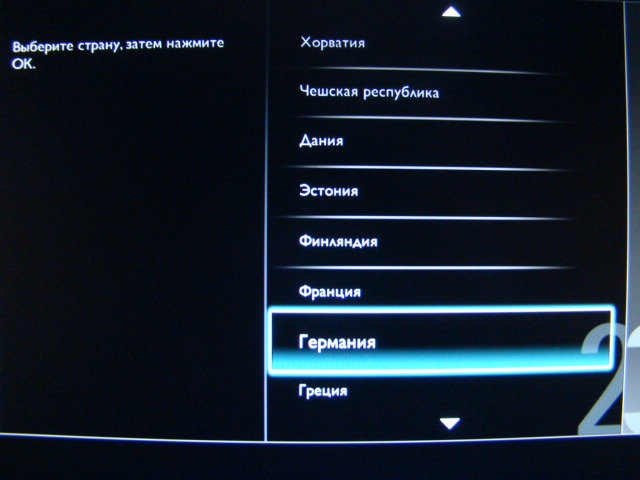
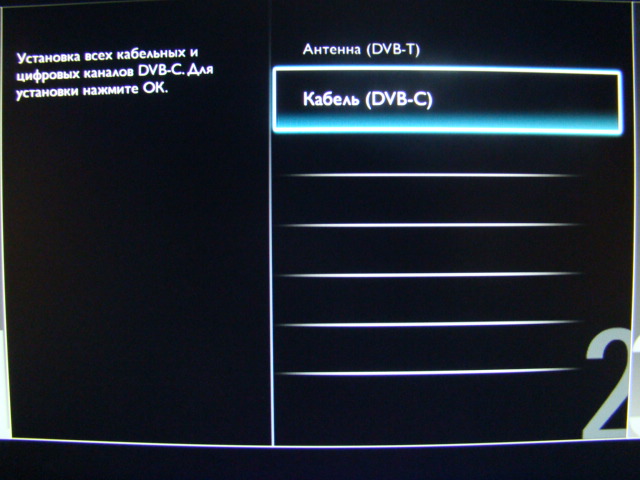
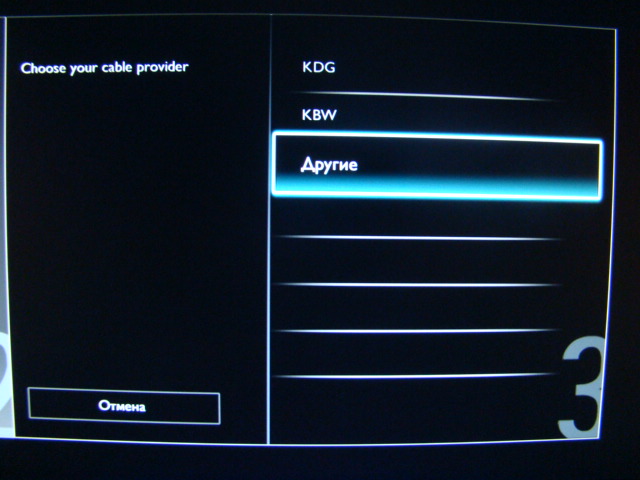
7. Прежде чем начать поиск каналов зайдите в настройки и установите некоторые параметры
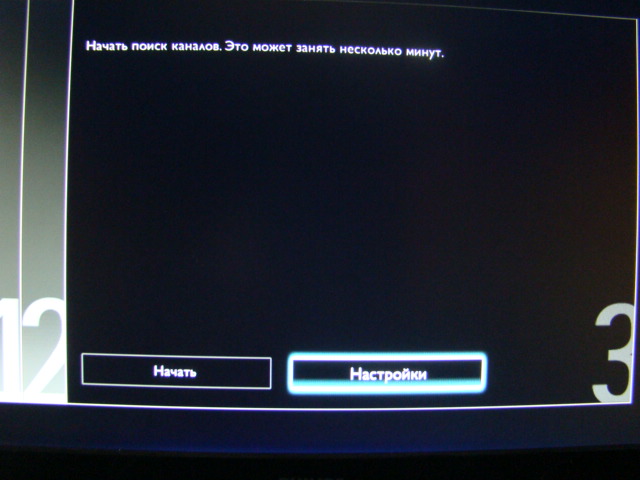
8.Установите режим сканирование частоты-быстрое.

9. Установите значение сетевой частоты в ручной режим.
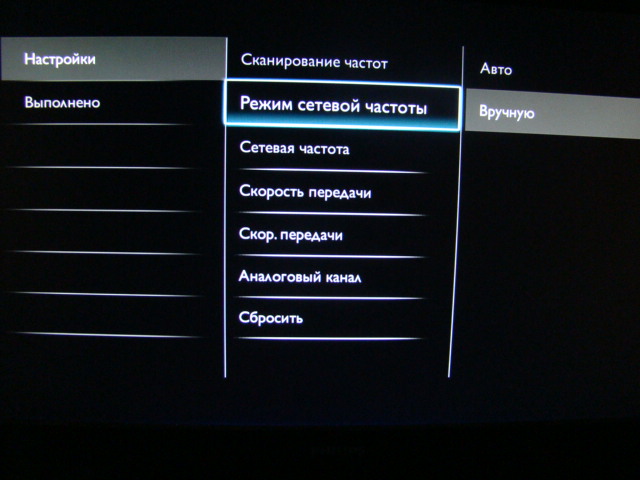
10. Теперь установите ручной режим сетевой частоты и с пульта управления введете сетевую частоту.Частота 371.00 MHz

11. Установите значение скорости передачи в ручной режим.

12. Значение скорости передачи выставите в 6875.

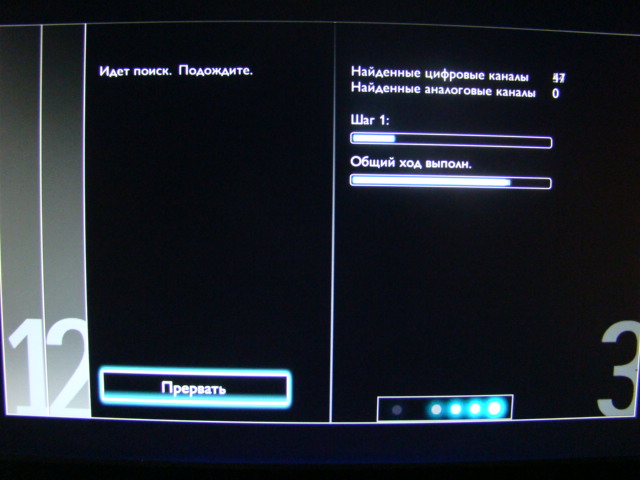
Настройка цифровых каналов на телевизорах Philips
(на примере модели 32 PFL5404H)
В зависимости от модели, интерфейс и пункты меню могут отличаться, но общий смысл и порядок действий остается актуален.
Внимание! Некоторые модели на одной из стадий настройки могут запросить PIN-код. Если вы не устанавливали собственный, попробуйте ввести один из стандартных: 0000, 1111, 1234


4. Укажите одну из стран Западной Европы, например Германию или Швейцарию

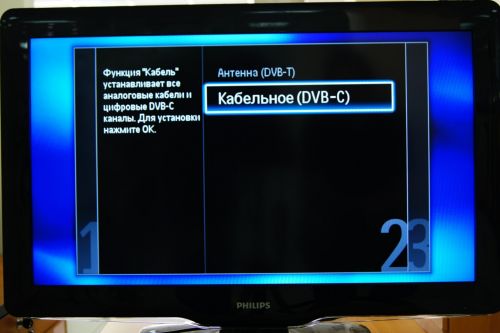


8. Введите символьную скорость 7000

10. Выставите перепад частот 8 Мгц
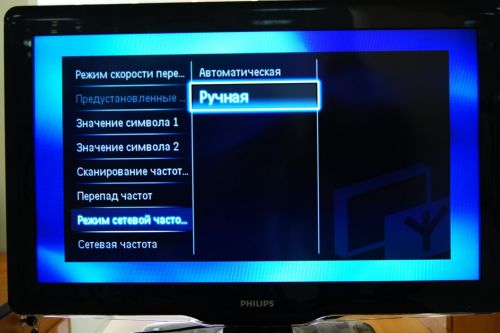
12. Введите сетевую частоту 306000-354000
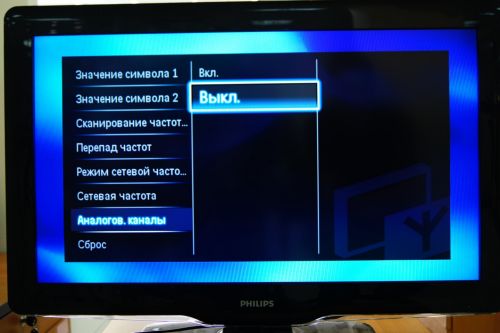
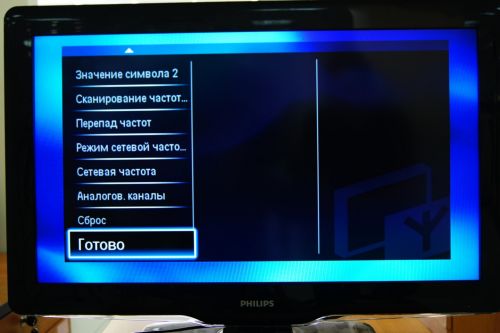
15. Если все сделано правильно, то телевизор должен найти около 58 телеканалов




19. Задайте верное время и дату

Цифровое телевидение имеет несомненные преимущества перед аналоговым: это качество передаваемой картинки, большая устойчивость к помехам, а также другие, менее важные плюсы.
Однако, чтобы оценить качество цифрового телевидения, необходимо иметь телевизор последнего поколения. В качестве примера попробуем настроить цифровые каналы на телевизоре Филипс.
Быстрая навигация по статье
Меню телевизора
- Прежде всего, нужно попасть в меню телевизора: для этого на пульте нажмите кнопку "Домик";
- Дальше, в меню нужно найти пункт "Конфигурация" и в появившемся меню находим строку "Установка", и далее — "Настройка каналов". Именно в этом пункте можно настроить как аналоговые, так и цифровые каналы.
Установка и обновление каналов
Следующий шаг заключается в том, что вам необходимо выбрать, будете ли вы использовать переустановку каналов на телевизоре или будете только обновлять.
- Если вы выбираете переустановку, то все уже установленные каналы удаляются и устанавливаются заново. Для первоначальной настройки, естественно, выбирают этот режим. Цифровые каналы получится настроить в первой сотне, а следом будут идти аналоговые.
- Обновление лучше использовать при повторной настройке. В этом режиме все установленные каналы останутся, а найденные новые попадут в конец списка каналов.
Продолжаем настройку
- Далее вам предложат выбрать страну (выбирайте Финляндию) В принципе, можно взять произвольную страну, в которой есть официальное кабельное цифровое телевидение.
- Затем выбирайте "Кабельное" (если, вдруг, этот пункт не появился, значит вы неправильно выбрали страну).
- Следующим шагом нужно установить настройки для поиска — только так вы сможете правильно настроить цифровые каналы. Скорость передачи устанавливают ручную (а сама скорость — 6,875).
Выбор сканирования
Сканирование частоты возможно в двух вариантах: быстрое и полное.
- Полное сканирование займёт слишком много времени, поэтому установите "быстрое". Сетевую частоту снова выбираете ручную и цифровое её значение - 290.00;
- Дальше, если хотите настроить не только цифровые каналы, но и аналоговые, то отметьте их включёнными;
- Наконец, нажимаете "Готово" и начнётся поиск каналов.
Поиск обычно продолжается приблизительно 15 минут. После его окончания можно вернуться в начало меню и посмотреть настроенные цифровые каналы.
Современная телеаппаратура дает пользователю массу опций и отчасти может заменить компьютер. Но с функциональностью растет и сложность оборудования, которое еще предстоит настроить. В этой теме предлагается узнать подробнее о телевизорах Philips со Smart TV, их возможности и сильные стороны.
Возможности

Уже почти 10 лет компания Philips выпускает телевизоры с поддержкой Smart TV
В целом, функции телевизора Philips Smart TV сравнимы с возможностями ПК или ноутбука, но с приоритетом на просмотр контента.
Мощное "железо" (производитель выпускает только модели средней и высокой ценовой категории вплоть до 8K OLED TV и не специализируется на бюджетных продуктах)
Фирменный магазин виджетов (Компания Philips поддерживает собственную площадку для установки виджетов – App Gallery., при этом также доступна закачка с Google Play)
Продвинутая операционная система (практически все smart телевизоры работают на платформе Android TV, но она значительно проработана, отличается оригинальным и более широким интерфейсом по сравнению с базовым Андроид у приставок)
Также на некоторых телевизорах Philips Smart TV 2015 г.в. экспериментально предустанавливалась операционная система WebOS. Спустя короткое время разработчик отказался от нее в пользу Андроид.
Настройка перед первым использованием
- язык (русский);
- часовой пояс (выбрать свой город);
- тип установки (подставка или навесной);
- вариант использования (дом);
- режим для людей с ослабленным зрением и слухом.

И только после этого появится предложение о переходе к основным настройка телевизора Филипс.
Внимание! Описанных выше настроек может и не быть, если приобретен б/у телевизор или он уже был настроен в магазине.
- подключение к интернету;
- обновить ПО (при необходимости);
- каналы;
- создать учетную запись;
Каждый этап настройки требуется рассматривать отдельно.
Подключение к интернету
Это первое, что требуется сделать, когда возникает вопрос, как настроить Смарт ТВ на своем телевизоре Philips. У него есть LAN-разъем для подключения роутера, а у некоторых присутствует встроенный Wi-Fi модуль. В зависимости от наличия последнего и следует выбирать способ подключения
Проводное
Сразу же подключить маршрутизатор к телевизору с помощью Ethernet кабеля, подсоединив его к разъему LAN. В зависимости от модели он может еще называться Etherneh или Network, а если их несколько – LAN1, LAN2 и др.


Важно! Если подключение к интернету выполнено успешно, на экране появится соглашение об использовании Philips Smart TV, которое требуется сразу же принять.
Беспроводное
Если у ТВ Филипс есть встроенный модуль вай-фай – выполнить подключение еще проще.

Внимание! Некоторые роутеры не работают в режим беспроводной точки доступа без LAN подключения и остаются неактивными. Для активации требуется у них включить кнопку WPS.

Появившееся соглашение от Филипс укажет на то, что сопряжение и настройка интернета выполнена успешно.
Внимание! Не стоит забывать о том, что в процессе подключения потребуется ввести логин и пароль для доступа. Посмотреть данные для входа можно в договоре провайдера интернета.
Обновление ПО


После загрузки новой версии платформы нужно подождать их установки и перезагрузить телевизор.
Настройка каналов
Все smart телевизоры марки Philips поддерживают прием сигнала стандарта DVB-T2, DVB-C и DVB-S2, т.е. эфирное, кабельное и спутниковое цифровое ТВ.

Если подсоединено несколько приставок (например, эфирная DVB-T2 и для кабельного ТВ), либо спутниковых антенн, после выбора типа настройки еще нужно отметить галочкой все устройства.

Ручная настройка спутникового или кабельного ТВ происходит аналогичным образом, а данные для ввода берутся у провайдера телевидения.
- включить конкретный физический канал;
- нажать на пульте последовательно LIST и OPTIONS;
- навигацией переместить его в нужное место;
- нажать ОК.

Как смотреть ТВ без антенны
Если телевизор куплен наспех и нет оборудования для приема каналов, что лучше подключить? Кабельное ТВ не везде проведено, спутниковый комплект дорогой, и не факт, что эфирная антенна примет уверенный сигнал. На этот случай лучшим выбором будет подключение интерактивного ТВ.
- найти IPTV плейлист;
- подобрать программное обеспечение;
- настроить трансляцию.
Если же нет желания вникать в принцип установки и тратить на это время, всегда можно подключить у провайдера платное IPTV.
Также для просмотра интерактивного телевидения рекомендуется наладить высокую скорость интернета от 15 Мб/сек.
Создать учетную запись Philips Club

Аккаунт Филипс нужен для взаимодействия телевизора с удаленным сервером компании.
После этого аккаунт будет создан, и можно использовать его для входа в Philips Smart TV. В качестве имени вводится E-mail.
Приложения
- App Gallery.
Это официальный фирменный магазин приложений, в котором размещены программы для закачки на свой телевизор. Для использования нужна учетная запись Philips. - Google Play.
Здесь размещены наиболее популярные утилиты для платформы Android и их очень много. Требуется аккаунт Google.
Может показаться, что в фирменном магазине виджетов их в разы меньше. Это действительно так, но в App Gallery размещены только программы, которые оптимизированы под телевизор Philips. Поэтому рекомендуется устанавливать программы оттуда, и только при отсутствии нужного виджета искать его в Google Play.
Гид по встроенным сервисам
По умолчанию у телевизора Philips Smart TV уже есть встроенные виджеты. Они отличаются тем, что являются важными для работы устройства, их нельзя удалить, а обновление происходит вместе с ПО.
SimplySharing
Это медиасервис Филипс, в котором можно найти любимые фильмы, музыку и другой контент. Он является аналогом SmartShare для LG или iTunes для Apple.

Удобство заключается в том, что у сервиса есть собственный интерфейс проигрывателя. Можно начать просмотр роликов сразу же после подключения и регистрации, без установки дополнительных утилит.
Record (Запись)
Отложенная запись трансляции с любого источника – видеохостинг, IPTV, стриминг и др.
- назначить время начала и остановки записи
- указать источник трансляции;
- выбрать носитель для загрузки (память устройства или USB носитель).
FunSpot
Площадка с играми для воспроизведения в flash-проигрывателе. Поддерживает как игры с памяти телевизора, так и онлайн.
Может работать и с неигровыми развлекательными сервисами, для работы которых требуется флеш плеер.
Net TV

Сервис для просмотра видео с различных платформ. В честности, есть популярный видеохостинг YouTube, который стабильно функционирует и не требует дополнительных настроек (они подгружаются с одноименного виджета на телевизоре).
Control
Позволяет управлять телевизором Филипс с телефона путем синхронизации через удаленный сервер. Очень выручает при поломке пульта или севших батарейках, но не сильно удобно из-за кратковременных задержек.
Для использования необходимо скачать на смартфон приложение My Remote от разработчика Филипс.
Какие приложения установить

Philips – популярная марка бытовой техники, в том числе и телевизоров. Для того, чтобы использовать все возможности современного цифрового вещания, необходимо правильно подготовить аппаратуру. Разберёмся, как настроить цифровое телевидение на телеприёмниках этой марки.
Проверим, поддерживает ли ваш телевизор Philips цифровое ТВ
Прежде всего нужно определить, возможен ли вообще прием каналов эфирного цифрового ТВ на конкретной модели. За годы под брендом Philips были выпущены сотни моделей телевизоров, но далеко не все из них поддерживают работу с действующим стандартом DVB-T2.
Определяем модель телевизора
Чтобы убедиться в том, что телевизор может самостоятельно ловить цифровые каналы без подключения дополнительного оборудования, нужно проверить номер модели.
Найти его можно в следующих местах:
- На упаковочной коробке. Этот способ подходит, если у вас новый телевизор, только что привезенный из магазина.
- В инструкции по эксплуатации. Зачастую документация может относиться не к одной, а к ряду смежных моделей: Philips часто выпускает приборы в разных дизайнах, но со схожими характеристиками. Тем не менее, в инструкции всегда пишется, к каким моделям телевизоров она относится.
- В кассовом чеке. Также при покупке информация о модели отражается и в гарантийном талоне на телевизор.
- На корпусе прибора. На наклейках и шильдиках, расположенных сзади, всегда указывается маркировка.

| Модель | Диагональ | Поддержка DVB-T2 |
|---|---|---|
| 19PFL3507T | 19 | + |
| 20PHH4109 | 20 | + |
| 22PFL3507T | 22 | + |
| 22PFL3517T | 22 | + |
| 22PFL4008T | 22 | + |
| 24PHH4109 | 24 | + |
| 24PHT5619 | 24 | + |
| 32PHH4109 | 24 | + |
| 32PHT4509 | 32 | + |
| 32PHT6549 | 32 | + |
| 32PHT6559 | 32 | + |
| 32PFL3018T | 32 | + |
| 32PFL3168T | 32 | + |
| 32PFL3178T | 32 | + |
| 32PFL3188T | 32 | + |
| 32PFL3208T | 32 | + |
| 32PFL5008T | 32 | + |
| 32PFL4258T | 32 | + |
| 32PFL4268T | 32 | + |
| 32PFL4308T | 32 | + |
| 32PFL5507T | 32 | + |
| 32PFL6007T | 32 | + |
| 32PFL6008T | 32 | + |
| 32PFL3008T | 32 | + |
| 32PFL3517T | 32 | + |
| 32PFL3208T | 32 | + |
| 32PFL3258T | 32 | + |
| 32PFL4208T | 32 | + |
| 32PFL4418T | 32 | + |
| 32PFL4508T | 32 | + |
| 32PFL5018T | 32 | + |
| 32PFL6008T | 32 | + |
| 32PFT6549 | 32 | + |
| 32PFT6559 | 32 | + |
| 39PFL3908T | 39 | + |
| 39PFL4208T | 39 | + |
| 39PFL4398T | 39 | + |
| 40PFT4009 | 40 | + |
| 40PFT4109 | 40 | + |
| 40PFT4509 | 40 | + |
| 40PFL4418T | 40 | + |
| 40PFL4508T | 40 | + |
| 40PFL4528T | 40 | + |
| 40PFL3108T | 40 | + |
| 40PFL3208T | 40 | + |
| 40PFL4308T | 40 | + |
| 40PFL7007T | 40 | + |
| 40PFL8007T | 40 | + |
| 40PFL8008S | 40 | + |
| 40PFT4109 | 40 | + |
| 40PFT4309 | 40 | + |
| 40PFT4509 | 40 | + |
| 40PFS6719 | 40 | + |
| 42PFL3008T | 42 | + |
| 42PFL3018T | 42 | + |
| 42PFL3507T | 42 | + |
| 42PFL3507T | 42 | + |
| 42PFL3208T | 42 | + |
| 42PDL6907T | 42 | + |
| 42PFL4208T | 42 | + |
| 42PFL5008T | 42 | + |
| 42PFL5028T | 42 | + |
| 42PFL5038T | 42 | + |
| 42PFL6007T | 42 | + |
| 42PFL6097T | 42 | + |
| 42PFL6907T | 42 | + |
| 42PFL7108T | 42 | + |
| 42PFL7109 | 42 | + |
| 42PFL7108S | 42 | + |
| 42PFS7309 | 42 | + |
| 42PUS7809 | 42 | + |
| 42PFT5609 | 42 | + |
| 42PFT6309 | 42 | + |
| 42PFT6569 | 42 | + |
| 46PFL3008T | 46 | + |
| 46PFL3018T | 46 | + |
| 46PFL3208T | 46 | + |
| 46PFL4208T | 46 | + |
| 46PFL4308T | 46 | + |
| 46PFL4418T | 46 | + |
| 46PFL4508T | 46 | + |
| 46PFL4528T | 46 | + |
| 46PFL4908T | 46 | + |
| 46PFL4988T | 46 | + |
| 46PFL9707T | 46 | + |
| 46PFL5537T | 46 | + |
| 46PFL3018T | 46 | + |
| 46PFL3807T | 46 | + |
| 46PFL7007T | 46 | + |
| 46PFL8007T | 46 | + |
| 46PFL8008S | 46 | + |
| 46PDL8908S | 46 | + |
| 47PFL3188T | 47 | + |
| 47PFL3198T | 47 | + |
| 47PFL4007T | 47 | + |
| 47PFL4307T | 47 | + |
| 47PFL4398T | 47 | + |
| 47PFL5008T | 47 | + |
| 47PFL5038T | 47 | + |
| 47PFL5028T | 47 | + |
| 47PFL6007T | 47 | + |
| 47PFL6057T | 47 | + |
| 47PFL6877T | 47 | + |
| 47PFS7309 | 47 | + |
| 47PDL6907T | 47 | + |
| 47PFL7108S | 47 | + |
| 47PFL7108T | 47 | + |
| 47PFL7109T | 47 | + |
| 47PFT6569 | 47 | + |
| 47PFT5609 | 47 | + |
| 48PFS6719 | 48 | + |
| 48PFS6609 | 48 | + |
| 49PUS7809 | 49 | + |
| 49PUS7909 | 49 | + |
| 50PFL5008T | 50 | + |
| 50PFL5028T | 50 | + |
| 50PFL5038T | 50 | + |
| 55PFL4508T | 55 | + |
| 55PFL4908T | 55 | + |
| 55PFL4988T | 55 | + |
| 55PFL5507T | 55 | + |
| 55PFL5527T | 55 | + |
| 55PFL5537T | 55 | + |
| 55PFL6007T | 55 | + |
| 55PFL6008S | 55 | + |
| 55PFL7007T | 55 | + |
| 55PFL7008S | 55 | + |
| 55PFL7108S | 55 | + |
| 55PFL7108T | 55 | + |
| 55PFL8007T | 55 | + |
| 55PFL8008S | 55 | + |
| 55PFS6609 | 55 | + |
| 55PFS7109 | 55 | + |
| 55PFS8109 | 55 | + |
| 55PFT5609 | 55 | + |
| 55PFT6569 | 55 | + |
| 55PUS7809 | 55 | + |
| 55PUS7909 | 55 | + |
| 55PUS8809 | 55 | + |
| 55PUS8809С | 55 | + |
| 55PUS9109 | 55 | + |
| 55PDL8908S | 55 | + |
| 60PFL8708S | 60 | + |
| 60PFL9607S | 60 | + |
| 60PFL9607T | 60 | + |
| 65PFL9708S | 65 | + |
| 65PFS6659 | 65 | + |
| 65PUS9109 | 65 | + |
| 65PUS9809 | 65 | + |
| 84PFL9708S | 84 | + |
Если искомая комбинация найдена — поздравляем, ваш телевизор готов к приему 20-30 бесплатных цифровых каналов.
Если телевизор не поддерживает цифровое ТВ
Номер модели не нашелся в таблице? Попробуйте другие способы проверки поддержки цифрового ТВ. Если и это не помогло, то очевидно, что перед вами старый телевизор, который не может принимать цифровые передачи напрямую.
Здесь есть 2 варианта действий:
Настройки при первом включении
Если телевизор раньше не использовался, то после того, как подключено питание, необходимо указать в меню настройки следующее:
Телевизоры, использующие технологию Smart TV, дополнительно запросят при первичной настройке информацию о следующем:
Подключение антенны
После первичной настройки выключите телевизор и подсоедините штекер антенны: все манипуляции производятся только при отсутствии электропитания.
При подключении ТВ-антенны обратите внимание на следующие вещи:

Автоматический поиск цифровых каналов на Philips
Алгоритм автоматического поиска зависит от того, когда был выпущен конкретный телевизор.
На старых телевизорах до 2011 года выпуска
Алгоритм настройки для старых цифровых телевизоров Philips будет выглядеть так:
При настройке может попросить ввести пин-код. Если вы его не меняли, наберите один из заводских вариантов – 0000, 1111 или 1234. При желании потом можно поставить свой собственный вариант.
На современных телевизорах
Внимание! Интерфейс меню вашего телевизора может отличаться от представленного, но общая логика будет та же.
Для автоматической настройки телевизоров более свежих годов выпуска процедура будет выглядеть так:
В том случае, если используется не эфирная антенна, а телевизионный кабель, на этой стадии можно настроить и его. Здесь потребуется вручную указать значение сетевой частоты и скорости передачи. Эти данные должен предоставить вам ваш оператор кабельного ТВ.
Для Philips Smart TV потребуется дополнительная настройка сети. Она производится так:
Ручная настройка каналов
Если автоматическая настройка не удалась, либо результаты её не устраивают пользователя, нужно провести ручную настройку цифрового ТВ.
Вот подробная видеоинструкция:
Добавляем местные аналоговые телеканалы
Процедура настройки может происходить как в ручном, так и в автоматическом режиме. В целом она аналогична той, которая используется при поиске цифровых каналов, только в меню настройки нужно указать именно аналоговый формат вещания . Кроме того, в меню нужно будет выбрать режим не полной переустановки, а обновления списка каналов – иначе все записанные в память телевизора цифровые программы будут стёрты и заменены аналоговыми.
Удаление и сортировка каналов
Для удаления лишних каналов или перемещения их на другие номера действовуйте следующим образом:
Частые проблемы и их решение
Разберем типичные проблемы, с которыми связана настройка каналов на телевизорах марки Philips.
Нет сигнала цифрового ТВ
Находит меньше 20 цифровых каналов
Бесплатные каналы эфирного цифрового ТВ передаются в России двумя мультиплексами – пакетами из десяти каналов. Каждый из них передаётся на своей частоте, поэтому возможны ситуации, когда принимается только один.
Не находит 3 мультиплекс
Многие уже слышали, что бесплатных каналов в эфире больше – и огорчаются, что не могут найти третий мультиплекс, каналы с 20 до 30. Тут проблема не столько техническая, сколько организационная. Дело в том, что по состоянию на 2020 год вещание 3 мультиплекса организовано только в Москве, частично – в Севастополе и Крыму.
Чем больше цифровых каналов в эфире – тем сложнее оборудование требуется для их передачи. В Москве организовать в порядке эксперимента вещание удалось (здесь он передаётся через антенну на Останкинской телебашне), в Крыму и Севастополе оборудование осталось ещё со времён развёртывания цифрового ТВ на Украине. На всей остальной территории России в ближайшие годы вещание третьего мультиплекса не планируется: модернизация сети ретрансляторов – крайне затратный проект. В некоторых местностях из-за этого на правительственном уровне принято решение вместо установки телевышек предоставить жителям бесплатный доступ к 20 федеральным каналам через спутниковое вещание.
В том же случае, если проблемы с третьим мультиплексом возникли там, где он точно есть в эфире, они решаются так же, как и с исчезновением одного из двух федеральных – проверкой и настройкой антенны и телевизора.
Подключение и настройка Перечень и назначение оборудования и для сети цифрового ТВ в многоквартирных домах
Читайте также:

